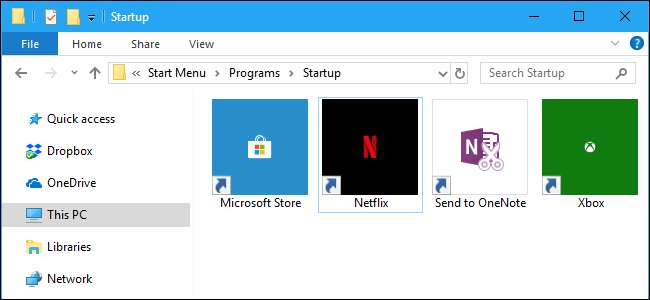
Veel apps op Windows 10 zijn nu Windows Store-apps zonder traditionele .exe-bestanden. Hoewel deze apps een beetje anders werken, kunt u ze bij het opstarten nog steeds laten starten met de conventionele map Opstarten.
Gebruik opstartinstellingen (werkt alleen met sommige apps)
De nieuwste versies van Windows 10 bieden een gemakkelijke manier om Opstarttoepassingen beheren in de app Instellingen . Dit werkt alleen voor specifieke Store-applicaties die specifiek toestemming vragen om bij het opstarten te worden uitgevoerd. Als u bijvoorbeeld Spotify installeert vanuit de Microsoft Store, kunt u de app Instellingen van Windows gebruiken om te schakelen of Spotify wordt geopend bij het opstarten.
Ga naar Instellingen> Apps> Opstarten om deze interface te vinden. Blader door de lijst en zet een Store-app op "Aan" om deze te laten werken wanneer Windows opstart. Stel Spotify bijvoorbeeld in op "Aan" en Windows zal het starten wanneer u zich aanmeldt bij uw computer.
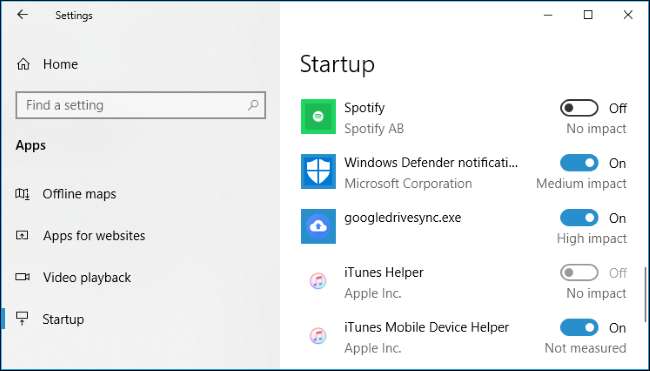
Dit is de officiële methode, maar de meeste Store-applicaties die u installeert, verschijnen niet in deze lijst omdat hun ontwerpers die optie niet hebben ingebouwd. U kunt echter apps toevoegen aan het opstarten van Windows, inclusief Windows Store-apps.
VERWANT: Opstartprogramma's beheren in de app Instellingen van Windows 10
Voeg een snelkoppeling toe aan uw opstartmap (voor elke app)
Hoewel de instellingeninterface u niet al te veel helpt, de traditionele manier om een programma te starten bij het opstarten werkt nog steeds. Het enige dat u hoeft te doen, is een snelkoppeling naar die toepassing toevoegen aan uw opstartmap. Dit werkt voor traditionele desktop-apps en Windows Store-apps.
Open eerst de map Opstarten voor uw gebruikersaccount. Om dit te doen, start u een Verkenner-venster, typ
shell: opstarten
in de adresbalk en druk op Enter.
Alle snelkoppelingen die u in deze map plaatst, worden automatisch gestart wanneer u zich bij Windows aanmeldt met uw huidige gebruikersaccount.
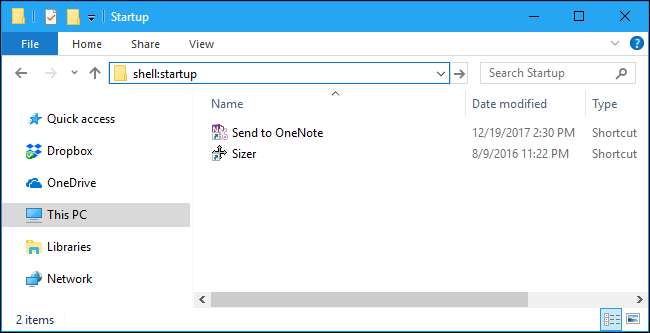
Om een snelkoppeling aan deze lijst toe te voegen, opent u het menu Start en zoekt u de toepassing die u bij het opstarten wilt starten. Sleep de snelkoppeling van de applicatie rechtstreeks vanuit het menu Start naar de map Opstarten.
Houd er rekening mee dat u een app niet kunt slepen en neerzetten nadat u ernaar hebt gezocht in het menu Start. U moet de app vinden in de lijst met alle applicaties aan de linkerkant van het Start-menu, of in de tegels aan de rechterkant van het Start-menu.
Sommige Windows-gebruikers voegen snelkoppelingen toe aan de map Opstarten door met de rechtermuisknop op een item in het menu Start te klikken en "Bestandslocatie openen" te selecteren om het snelkoppelingsbestand te bekijken voordat ze dat bestand kopiëren. U kunt dit niet doen met een Windows Store-app, maar dat is prima: u hoeft alleen de applicatiesnelkoppeling rechtstreeks vanuit het menu Start te slepen en neer te zetten om een snelkoppeling te maken.
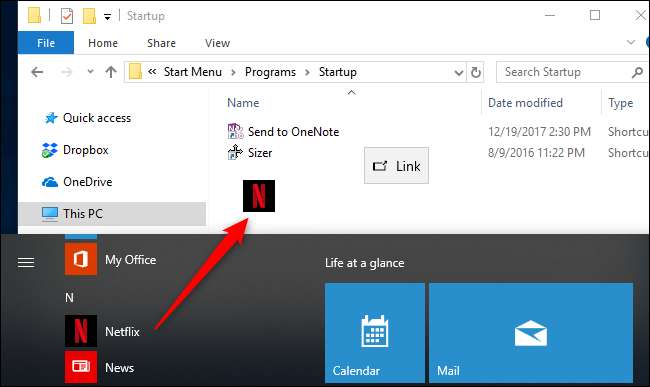
Als u de snelkoppeling liever vanuit de Verkenner kopieert, opent u een tweede Verkenner-venster en sluit u deze aan
shell: appsfolder
in de adresbalk.
U ziet dezelfde lijst met applicaties die in uw Start-menu verschijnen, en u kunt hier ook snelkoppelingen rechtstreeks naar de map Opstarten slepen en neerzetten. U kunt echter slechts één applicatie tegelijk slepen en neerzetten. U kunt niet meerdere applicaties selecteren en ze allemaal tegelijk slepen.
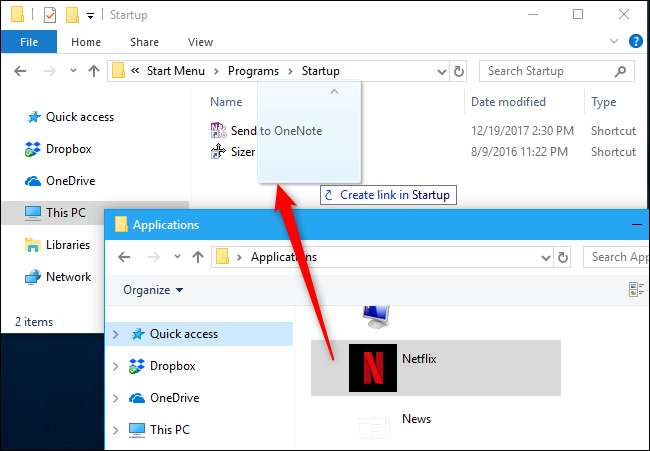
Windows voert automatisch alle snelkoppelingen in deze map uit nadat u zich hebt aangemeld.
Als u van gedachten verandert, keert u terug naar de map Opstarten en verwijdert u de snelkoppeling van de applicatie. Windows stopt met starten wanneer u zich aanmeldt.
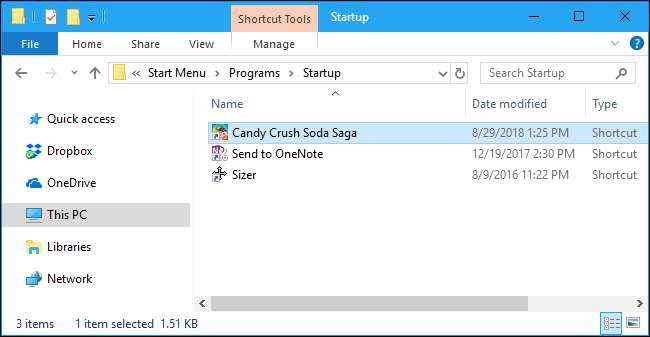
Deze truc werkt met elke Windows-applicatie, niet alleen met apps uit de Microsoft Store. U kunt ook snelkoppelingen naar desktoptoepassingen naar deze map slepen en neerzetten.
Nadat u de snelkoppelingen aan uw opstartmap heeft toegevoegd, kunt u hier met de rechtermuisknop op de snelkoppelingen klikken en "Eigenschappen" selecteren om hun opstartopties te wijzigen. U zou bijvoorbeeld kunnen Chrome automatisch openen in de incognitomodus wanneer u zich aanmeldt bij uw pc door de juiste opties aan de snelkoppeling toe te voegen.
VERWANT: Hoe u een programma kunt laten uitvoeren bij het opstarten op elke computer







